win10系统点击右键菜单选项提示“找不到应用程序”的详细方案
发布日期:2019-08-02 作者:win10家庭版 来源:http://www.win10zhuti.com
今天和大家分享一下win10系统点击右键菜单选项提示“找不到应用程序问题的解决方法,在使用win10系统的过程中经常不知道如何去解决win10系统点击右键菜单选项提示“找不到应用程序的问题,有什么好的办法去解决win10系统点击右键菜单选项提示“找不到应用程序呢?小编教你只需要 1、在键盘上按“win+R”开启“运行”框,在其中输入“regedit”指令后按回车键; 2、往开启的“注册表编辑器”中,一一展开:HKEY_CURREnT_UsER——software——Microsoft——internet Explorer——MenuExt文件;就可以了;下面就是我给大家分享关于win10系统点击右键菜单选项提示“找不到应用程序的详细步骤::
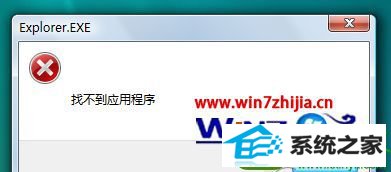
原因分析:
主要是因为在win10旗舰版系统的右键菜单中选择对应的程序被误删的关系,又因为没有删干净造成右键菜单里的项目还残留在右键菜单中,因此就有了点击win10旗舰版系统右键菜单项目警告"找不到应用程序"的问题了。
解决方法:
方法一、
重新安装装对应的程序,保留或正常卸载。
方法二、
1、在键盘上按“win+R”开启“运行”框,在其中输入“regedit”指令后按回车键;
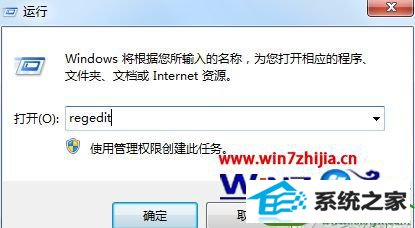
2、往开启的“注册表编辑器”中,一一展开:HKEY_CURREnT_UsER——software——Microsoft——internet Explorer——MenuExt文件;
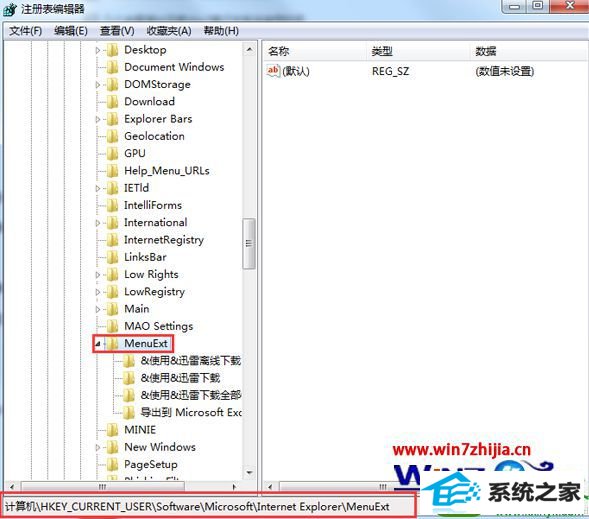
3、然后在右边框中寻到须删除的项目,删掉后按F5键刷新下就可以了。
上面就是关于win10旗舰版系统点击右键菜单选项提示“找不到应用程序”的详细解决方案,有遇到这样问题的用户可以先排查是不是自己将应用程序卸载了导致找不到或者注册表信息被修改,然后进行解决就可以了。
栏目专题推荐
系统下载推荐
系统教程推荐
- 1win10系统磁盘分区图标显示不正常的恢复办法
- 2电脑公司WinXP 纯净中秋国庆版 2020.10
- 3win10系统笔记本鼠标灯没亮无法正常使用的操作步骤
- 4win7电脑运行饥荒游戏提示error during initialization处理办法
- 5帮您操作win10系统不能使用语音聊天的技巧
- 6技术员研习win10系统访问不了ftp的步骤
- 7小编操作win10系统安装程序弹出mom.exe - net framework初始化错误的
- 8win7系统连接网络时提示无法连接到此网络错误的设置步骤
- 9win10系统插入耳机时总是弹出音频对话框的设置步骤
- 10老司机研习win10系统打开文档提示“word遇到问题需要关闭”的方法